Копирование статьи со страницы, публикация поста с одновременной загрузкой изображений на сервер Liveinternet — вообще-то, всё это уже было, но в новом посте хочу собрать и обобщить написанное раньше. Картинок не будет!
КОПИРОВАНИЕ СТАТЕЙ
Чтобы скопировать текст, подойдёт любой браузер, но, например, Opera не копирует изображения и форматирование вместе с текстом. Поэтому нужен Chrome, Firefox или другой браузер.
Если текст защищён от копирования, то можно сделать так: вариант 1 или вариант 2. Способы отличаются и это важно для дальнейших действий.
ПУБЛИКАЦИЯ СКОПИРОВАННЫХ СТАТЕЙ
Чтобы опубликовать запись сразу с картинками, нужно использовать программу-клиент, типа Лорелеи, или другие программы. Лорелеей не пользуюсь по разным причинам, поэтому опишу то, чем пользуюсь постоянно.
Публикация из Word (MS Office 2007, 2010, 2013)
Самый простой способ. Скопированную статью вставляем в Word, выбираем параметры вставки «Объединить форматирование» (это такой значок, который появляется в правой нижней части вставленного текста).
Как публиковать сообщения из Word, написано в этом пост. Очень удобно готовить посты, никакие сбои не удалят недописанное сообщение, размещайте сколько угодно картинок, публикуйте в какой угодно дневник, не авторизуясь в нем на сайте.
Из замеченных минусов:
Имя загруженных изображений будет состоять только из цифр с номером фотографии в документе по порядку. Не понятно, почему, но такие картинки долго загружаются в постах на Liveinternet и время от времени некоторые(!) из них удаляются.
Нет возможности добавить метки записи, а рубрики обычно пишутся кракозябрами (поэтому я и добавил к ним ещё и английские названия).
Публикация из Редактора блогов Windows Live
Минусы предыдущей программы легко исправить с помощью редактора блогов Windows. Для этого я копирую статью сначала в Word, а затем ещё раз копирую из Word в Редактор Windows. В этом случае имена файлов будут состоять не только из цифр, а выглядеть примерно так: 12345_clip_image_001. Почему-то так они загружаются в постах нормально.
Как публиковать сообщения из Редактора блогов Windows Live, написано в этом посте. Редактор – отличная программа для многих блогов, от WordPress до Blogger, но на ЛиРу, как всегда, не все его возможности работают.
Из замеченных минусов:
Если вставить скопированный со страницы текст сразу в Редактор, то картинки не загрузятся на ЛиРу, а просто вставятся в пост, фактически оставаясь на сайте, откуда взяты (написал эту ересь и сам вздрогнул - но так проще и понятнее). Именно поэтому, как написано выше, сначала копирую в Word.
К каждому изображению добавляется alt (текст для тех, кто отключил картинки) и title (заголовок, который всплывает при наведении курсора), но берутся они из имени файла, то есть, clip_image_001. Это не очень красиво, поэтому для ЛиРу нужно будет убирать всё вручную. Пока не придумал, как это делать быстрее без замены кода (вернее, я знаю, как, и делаю так, но этот способ не подойдёт многим).
ИТАК
Копируем статью со страницы
Вставляем в Word (потом можно перенести ещё и в Редактор блогов)
Публикуем – картинки загружаются на сервер Liveinternet.ru
ЧТО ЭТО ДАЁТ?
Если на сайте, откуда скопирована статья, будет удалена картинка (или владельцы заменят её), то в посте она останется.
Если антивирус или Google, например, внесут сайт в «чёрный список», то ваши посты не будут блокироваться (см. пост), потому что файлы не размещены на «опасном сайте» (Здесь нужно сделать важное замечание! Ведь при копировании статьи вы поставили на источник ссылку, правда же? Поэтому пост всё равно может быть заблокирован).
P.S. Этот пост публикую из Word 2010.

Дневник предоставляет 12 Мб под аудиофайлы, которые очень быстро заканчиваются. Проблема еще в том, что после удаления музыкального файла, забывают удалить сам файл. То есть, записей с музыкой нет, а всё место в 12 Мб занято.
Но очень легко можно удалить mp3-файлы даже после удаления самого поста. Только по лирушной традиции и эта функцию нужно искать.
Как очистить место, занятое аудиофайлами, после удаления постов
Когда-то на ЛиРу появилась возможность удалять не просто музыкальный пост, а только загруженный для него mp3-файл, чтобы можно было потом загрузить другой вместо него.
См. также пост "Как разместить много музыки и как удалить музыку на ЛиРу"
Для удаления или редактирования музыкального поста надо нажать ссылку «Редактировать» под ее заголовком.
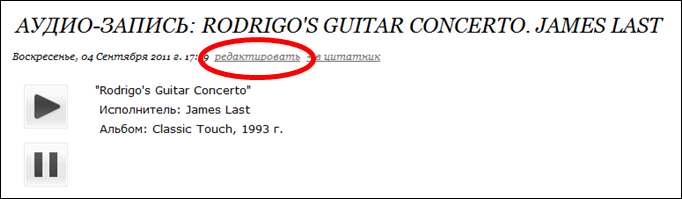
Предлагается два способа редактирования сообщения: «Удалить файл» и «Удалить запись».

Если в строке «Музыкальный файл» отметить «Удалить» файл и нажать справа «ok», то удалится только аудиофайл. При этом откроется (опять по лирушной традиции) страница дневника и нужно снова искать запись, чтобы снова нажать «Редактировать» и удалить ее или загрузить другой mp3-файл. Если отметить «Удалить» запись и нажать «ok», то удалиться сама запись, а файл останется в дневнике и будет занимать своё место (из общих 12 мб).
Как удалить файлы, записи с которыми уже удалены раньше: нажимаем «Написать» в верхней панели, нажимаем новую запись «музыка». Под формой «Закачайте МП-3-файлы» видно сколько всего «закачано» из общего объема предоставленного места.
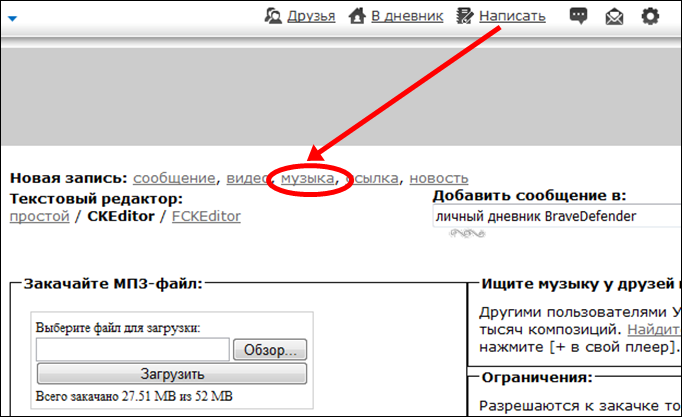
Теперь делаем финт ушами: нажмите на ссылку (попробуйте воспользоваться) «простой формой загрузки».
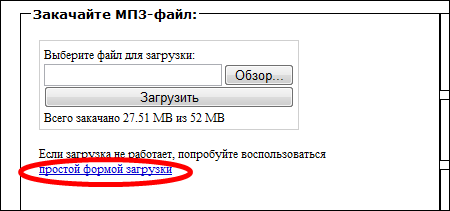
Теперь видно сообщение: «столько-то из стольких-то ваших файлов скорее всего просто занимают место».
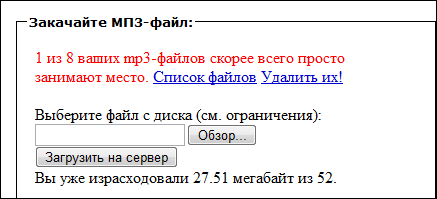
Если нажать ссылку «Список файлов», то можно увидеть, какие файлы остались после удаленных постов.
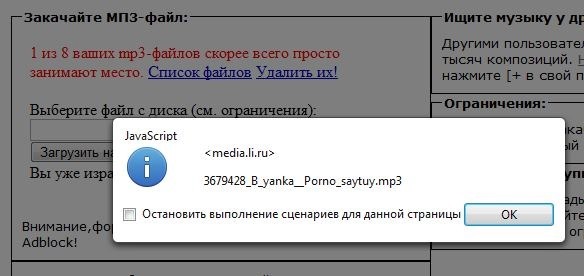
Если нажать ссылку «Удалить их!», то неприкрепленные к постам mp3-файлы удалятся и предоставленное вам место немного освободится.
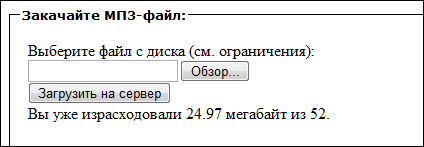
Удачи!
Другие записи:
Как разместить аудио в посте или комментарии с помощью ВВ-кода
Полезные программы. Быстрый поиск и закачка музыки mp3
Программа для скачивания музыки с Лиру